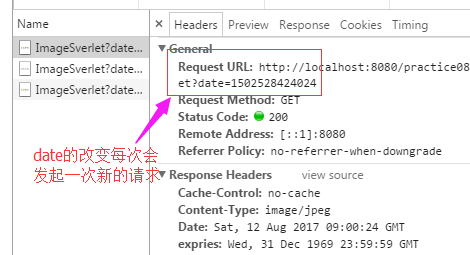servlet生成验证码
1.因为朋友们都说现在很少用java自带的图形用户接口,所以小白的我就没去看awt和swing组件,因为要抓紧时间学习后面的,完了出去找工作,等以后再回来了解awt和swing;所以制作验证码的代码是直接百度的。
servlet代码:
import java.awt.Color;
import java.awt.Font;
import java.awt.Graphics;
import java.awt.Graphics2D;
import java.awt.image.BufferedImage;
import java.io.IOException;
import java.util.Random;
import javax.imageio.ImageIO;
import javax.servlet.ServletException;
import javax.servlet.annotation.WebServlet;
import javax.servlet.http.HttpServlet;
import javax.servlet.http.HttpServletRequest;
import javax.servlet.http.HttpServletResponse;
@WebServlet("/ImageSverlet")
public class ImageSverlet extends HttpServlet {
private static final long serialVersionUID = 1L;
public static final int WIDTH = 120;// 生成的图片的宽度
public static final int HEIGHT = 30;// 生成的图片的高度
public void doGet(HttpServletRequest request, HttpServletResponse response) throws ServletException, IOException {
this.doPost(request, response);
}
public void doPost(HttpServletRequest request, HttpServletResponse response) throws ServletException, IOException {
String createTypeFlag = request.getParameter("createTypeFlag");// 接收客户端传递的createTypeFlag标识
// 1.在内存中创建一张图片
BufferedImage bi = new BufferedImage(WIDTH, HEIGHT, BufferedImage.TYPE_INT_RGB);
// 2.得到图片
Graphics g = bi.getGraphics();
// 3.设置图片的背影色
setBackGround(g);
// 4.设置图片的边框
setBorder(g);
// 5.在图片上画干扰线
drawRandomLine(g);
// 6.写在图片上随机数
// String random = drawRandomNum((Graphics2D) g,"ch");//生成中文验证码图片
// String random = drawRandomNum((Graphics2D) g,"nl");//生成数字和字母组合的验证码图片
// String random = drawRandomNum((Graphics2D) g,"n");//生成纯数字的验证码图片
// String random = drawRandomNum((Graphics2D) g,"l");//生成纯字母的验证码图片
String random = drawRandomNum((Graphics2D) g, createTypeFlag);// 根据客户端传递的createTypeFlag标识生成验证码图片
// 7.将随机数存在session中
request.getSession().setAttribute("checkcode", random);
// 8.设置响应头通知浏览器以图片的形式打开
response.setContentType("image/jpeg");// 等同于response.setHeader("Content-Type",
// "image/jpeg");
// 9.设置响应头控制浏览器不要缓存
response.setDateHeader("expries", -1);
response.setHeader("Cache-Control", "no-cache");
response.setHeader("Pragma", "no-cache");
// 10.将图片写给浏览器
ImageIO.write(bi, "jpg", response.getOutputStream());
}
/**
* 设置图片的背景色
*
* @param g
*/
private void setBackGround(Graphics g) {
// 设置颜色
g.setColor(Color.WHITE);
// 填充区域
g.fillRect(0, 0, WIDTH, HEIGHT);
}
/**
* 设置图片的边框
*
* @param g
*/
private void setBorder(Graphics g) {
// 设置边框颜色
g.setColor(Color.BLUE);
// 边框区域
g.drawRect(1, 1, WIDTH - 2, HEIGHT - 2);
}
/**
* 在图片上画随机线条
*
* @param g
*/
private void drawRandomLine(Graphics g) {
// 设置颜色
g.setColor(Color.GREEN);
// 设置线条个数并画线
for (int i = 0; i < 5; i++) {
int x1 = new Random().nextInt(WIDTH);
int y1 = new Random().nextInt(HEIGHT);
int x2 = new Random().nextInt(WIDTH);
int y2 = new Random().nextInt(HEIGHT);
g.drawLine(x1, y1, x2, y2);
}
}
/**
* 画随机字符
*
* @param g
* @param createTypeFlag
* @return String... createTypeFlag是可变参数,
* Java1.5增加了新特性:可变参数:适用于参数个数不确定,类型确定的情况,java把可变参数当做数组处理。注意:可变参数必须位于最后一项
*/
private String drawRandomNum(Graphics2D g, String... createTypeFlag) {
// 设置颜色
g.setColor(Color.RED);
// 设置字体
g.setFont(new Font("宋体", Font.BOLD, 20));
// 常用的中国汉字
String baseChineseChar = "\u7684\u4e00\u4e86\u662f\u6211\u4e0d\u5728\u4eba\u4eec\u6709\u6765\u4ed6\u8fd9\u4e0a\u7740\u4e2a\u5730\u5230\u5927\u91cc\u8bf4\u5c31\u53bb\u5b50\u5f97\u4e5f\u548c\u90a3\u8981\u4e0b\u770b\u5929\u65f6\u8fc7\u51fa\u5c0f\u4e48\u8d77\u4f60\u90fd\u628a\u597d\u8fd8\u591a\u6ca1\u4e3a\u53c8\u53ef\u5bb6\u5b66\u53ea\u4ee5\u4e3b\u4f1a\u6837\u5e74\u60f3\u751f\u540c\u8001\u4e2d\u5341\u4ece\u81ea\u9762\u524d\u5934\u9053\u5b83\u540e\u7136\u8d70\u5f88\u50cf\u89c1\u4e24\u7528\u5979\u56fd\u52a8\u8fdb\u6210\u56de\u4ec0\u8fb9\u4f5c\u5bf9\u5f00\u800c\u5df1\u4e9b\u73b0\u5c71\u6c11\u5019\u7ecf\u53d1\u5de5\u5411\u4e8b\u547d\u7ed9\u957f\u6c34\u51e0\u4e49\u4e09\u58f0\u4e8e\u9ad8\u624b\u77e5\u7406\u773c\u5fd7\u70b9\u5fc3\u6218\u4e8c\u95ee\u4f46\u8eab\u65b9\u5b9e\u5403\u505a\u53eb\u5f53\u4f4f\u542c\u9769\u6253\u5462\u771f\u5168\u624d\u56db\u5df2\u6240\u654c\u4e4b\u6700\u5149\u4ea7\u60c5\u8def\u5206\u603b\u6761\u767d\u8bdd\u4e1c\u5e2d\u6b21\u4eb2\u5982\u88ab\u82b1\u53e3\u653e\u513f\u5e38\u6c14\u4e94\u7b2c\u4f7f\u5199\u519b\u5427\u6587\u8fd0\u518d\u679c\u600e\u5b9a\u8bb8\u5feb\u660e\u884c\u56e0\u522b\u98de\u5916\u6811\u7269\u6d3b\u90e8\u95e8\u65e0\u5f80\u8239\u671b\u65b0\u5e26\u961f\u5148\u529b\u5b8c\u5374\u7ad9\u4ee3\u5458\u673a\u66f4\u4e5d\u60a8\u6bcf\u98ce\u7ea7\u8ddf\u7b11\u554a\u5b69\u4e07\u5c11\u76f4\u610f\u591c\u6bd4\u9636\u8fde\u8f66\u91cd\u4fbf\u6597\u9a6c\u54ea\u5316\u592a\u6307\u53d8\u793e\u4f3c\u58eb\u8005\u5e72\u77f3\u6ee1\u65e5\u51b3\u767e\u539f\u62ff\u7fa4\u7a76\u5404\u516d\u672c\u601d\u89e3\u7acb\u6cb3\u6751\u516b\u96be\u65e9\u8bba\u5417\u6839\u5171\u8ba9\u76f8\u7814\u4eca\u5176\u4e66\u5750\u63a5\u5e94\u5173\u4fe1\u89c9\u6b65\u53cd\u5904\u8bb0\u5c06\u5343\u627e\u4e89\u9886\u6216\u5e08\u7ed3\u5757\u8dd1\u8c01\u8349\u8d8a\u5b57\u52a0\u811a\u7d27\u7231\u7b49\u4e60\u9635\u6015\u6708\u9752\u534a\u706b\u6cd5\u9898\u5efa\u8d76\u4f4d\u5531\u6d77\u4e03\u5973\u4efb\u4ef6\u611f\u51c6\u5f20\u56e2\u5c4b\u79bb\u8272\u8138\u7247\u79d1\u5012\u775b\u5229\u4e16\u521a\u4e14\u7531\u9001\u5207\u661f\u5bfc\u665a\u8868\u591f\u6574\u8ba4\u54cd\u96ea\u6d41\u672a\u573a\u8be5\u5e76\u5e95\u6df1\u523b\u5e73\u4f1f\u5fd9\u63d0\u786e\u8fd1\u4eae\u8f7b\u8bb2\u519c\u53e4\u9ed1\u544a\u754c\u62c9\u540d\u5440\u571f\u6e05\u9633\u7167\u529e\u53f2\u6539\u5386\u8f6c\u753b\u9020\u5634\u6b64\u6cbb\u5317\u5fc5\u670d\u96e8\u7a7f\u5185\u8bc6\u9a8c\u4f20\u4e1a\u83dc\u722c\u7761\u5174\u5f62\u91cf\u54b1\u89c2\u82e6\u4f53\u4f17\u901a\u51b2\u5408\u7834\u53cb\u5ea6\u672f\u996d\u516c\u65c1\u623f\u6781\u5357\u67aa\u8bfb\u6c99\u5c81\u7ebf\u91ce\u575a\u7a7a\u6536\u7b97\u81f3\u653f\u57ce\u52b3\u843d\u94b1\u7279\u56f4\u5f1f\u80dc\u6559\u70ed\u5c55\u5305\u6b4c\u7c7b\u6e10\u5f3a\u6570\u4e61\u547c\u6027\u97f3\u7b54\u54e5\u9645\u65e7\u795e\u5ea7\u7ae0\u5e2e\u5566\u53d7\u7cfb\u4ee4\u8df3\u975e\u4f55\u725b\u53d6\u5165\u5cb8\u6562\u6389\u5ffd\u79cd\u88c5\u9876\u6025\u6797\u505c\u606f\u53e5\u533a\u8863\u822c\u62a5\u53f6\u538b\u6162\u53d4\u80cc\u7ec6";
// 数字和字母的组合
String baseNumLetter = "0123456789ABCDEFGHJKLMNOPQRSTUVWXYZ";
// 纯数字
String baseNum = "0123456789";
// 纯字母
String baseLetter = "ABCDEFGHJKLMNOPQRSTUVWXYZ";
// createTypeFlag[0]==null表示没有传递参数
if (createTypeFlag.length > 0 && null != createTypeFlag[0]) {
if (createTypeFlag[0].equals("ch")) {
// 截取汉字
return createRandomChar(g, baseChineseChar);
} else if (createTypeFlag[0].equals("nl")) {
// 截取数字和字母的组合
return createRandomChar(g, baseNumLetter);
} else if (createTypeFlag[0].equals("n")) {
// 截取数字
return createRandomChar(g, baseNum);
} else if (createTypeFlag[0].equals("l")) {
// 截取字母
return createRandomChar(g, baseLetter);
}
} else {
// 默认截取数字和字母的组合
return createRandomChar(g, baseNumLetter);
}
return "";
}
/**
* 创建随机字符
*
* @param g
* @param baseChar
* @return 随机字符
*/
private String createRandomChar(Graphics2D g, String baseChar) {
StringBuffer sb = new StringBuffer();
int x = 5;
String ch = "";
// 控制字数
for (int i = 0; i < 4; i++) {
// 设置字体旋转角度
int degree = new Random().nextInt() % 30;
ch = baseChar.charAt(new Random().nextInt(baseChar.length())) + "";
sb.append(ch);
// 正向角度
g.rotate(degree * Math.PI / 180, x, 20);
g.drawString(ch, x, 20);
// 反向角度
g.rotate(-degree * Math.PI / 180, x, 20);
x += 30;
}
return sb.toString();
}
}
2.因为一个servlet在被访问时只会初始化一次,所以要实现点击改变验证码需要在每次点击的时候url的值,利用时间这个变量来实现每次出现新的验证码:利用jquery绑定事件,点击切换验证码时后面的时间毫秒都是不一样的,所以会发起一次新的请求,再次调用servlet实现验证码的切换:
html代码:
<!DOCTYPE html>
<html>
<head>
<meta charset="UTF-8">
<title>验证码</title>
<script src="js/jquery-3.2.1.min.js"></script>
<script>
//jquery代码
$(function(){
$("#qiehuan").click(function(){
$("#img").attr("src", "ImageSverlet?date="+new Date().getTime());
});
});
//纯js代码 需要在标签上面绑定onclick事件 不推荐使用
//function clik () {
// var x = document.getElementById("img");
// x.setAttribute("src", "ImageSverlet?date="+new Date().getTime());
//}
</script>
</head>
<body>
<form action="" method="get">
<img id="img" alt="" src="ImageSverlet">
<input type="text">
<input id="qiehuan" type="button" value="看不清楚?换一张">
</form>
</body>
</html>
生成的验证码:RZ8K
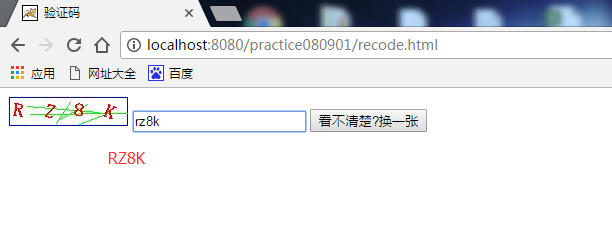
点击看不清楚之后:

利用浏览器查看每次点击之后的情况: